萬盛學電腦網 >> 圖文處理 >> Photoshop教程 >> ps合成圖片教程 >> PhotoShop制作一張立體的龍幻想風格壁紙合成教程
PhotoShop制作一張立體的龍幻想風格壁紙合成教程
這一個教程,大量使用光性和火花效果,以達到最終的結果。
教程最終效果圖:

本教程練習素材:(點此下載)
步驟1 - 背景
我開始用一個簡單的紋理損壞的牆。我用的是這件作品的畫布大小為(3000×200)大小的紋理。
我用了一個色相/飽和度調整層,以減少飽和度到-15。
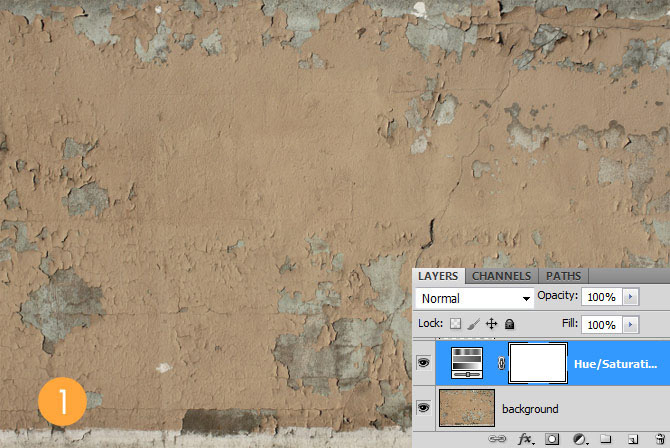
第2步:背景照明
主照明的背景下實現了過濾器使用的照明效果。
我創建了一個新的背景層上面,裡面裝滿了白色,並把它變成一個智能對象,如果我想這樣我就可以編輯過濾器。
是不是強制性的,根據的Photoshop版本中,您有或者如果你使用的元素,你可以不使用智能對象使用智能對象。
我用的過濾器,下面的圖片所示的設置。我用了兩個射燈,但只是嘗試,以hget類似的東西。
您也可以創建一個圖層,填充它與黑色,並使用一個圖層蒙版和一個大的軟毛刷來掩飾你想要的光,以達到同樣的效果。
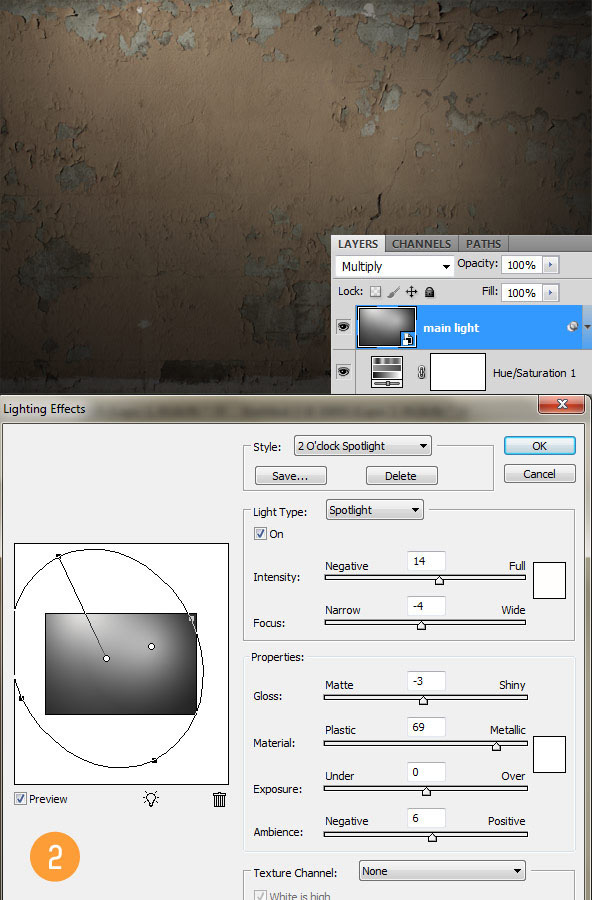
第3步
從背景中提取的女人,並把它添加其它層的頂部上。

第4步
來吧,添加龍,以及讓你所有在圖像上的所有元素在畫布上層。
我用了素材中第9的圖像,請注意,水平翻轉面對著女人。
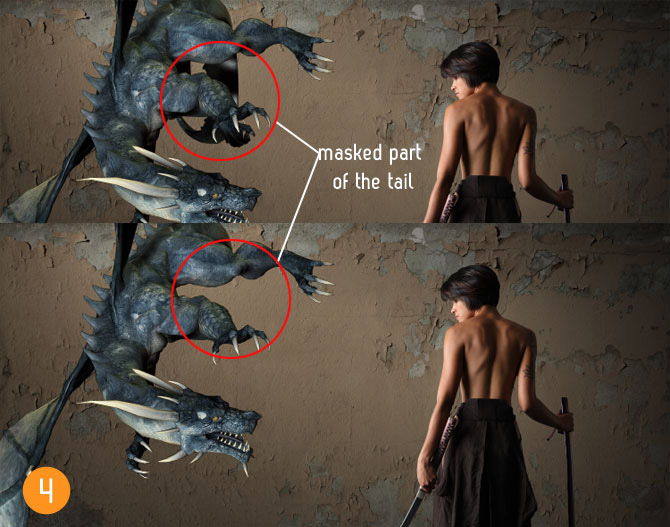
第5步 - 陰影
讓我們添加一些深度在女人的陰影和龍。我只會告訴你我是怎麼做龍的影子,你可以使用同樣的技術,使用在女人的身上。
重復龍的層和應用層屏蔽,如果你創建了一個原圖層(在蒙版上用鼠標右鍵點擊,選擇上塗抹一層面膜)。
選擇復制層,圖像>調整>色相/飽和度,降低亮度為-100,創建一個黑色版本的龍。
現在的龍層,dragi的下面那層下來,並略向左側移動。現在,應用高斯模糊的圖層的不透明度降低自己的口味。
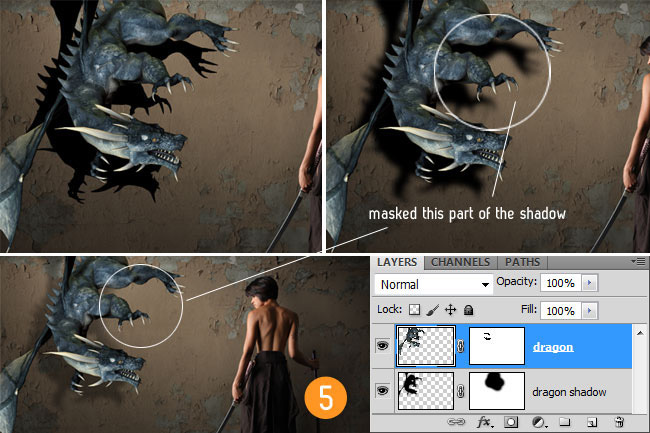
第6步
有一次,我龍和女人,我用柔軟的刷子在約24%的不透明度和流量,畫一些柔和的陰影下龍的身體的陰影下,尤其是在上半部分,
我的腿掩蓋了一層陰影前面的步驟。
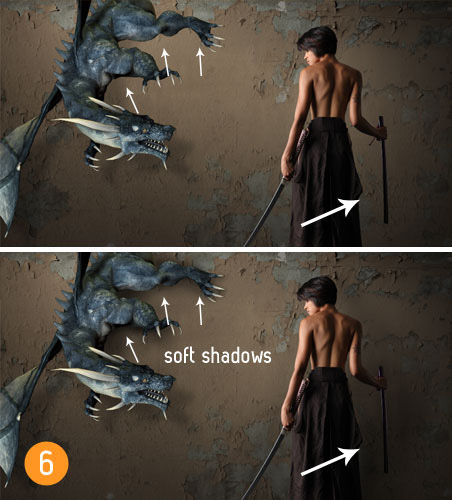
第7步 - 燈光效果
現在,讓我們一起作燈光效果。我有點想使用一個雙色效果,所以我想有黃色為主色調,在左側的龍和冷藍色的右側。
我開始與龍方,所以我創建一個新層以上的主光層,我在步驟2中。
我用了一個暗橙色的顏色,並用顏色減淡混合模式。降低不透明度,直到你喜歡它的外觀。
這取決於如何明亮的橙色是你畫的時候。請確保您使用柔軟的刷子。
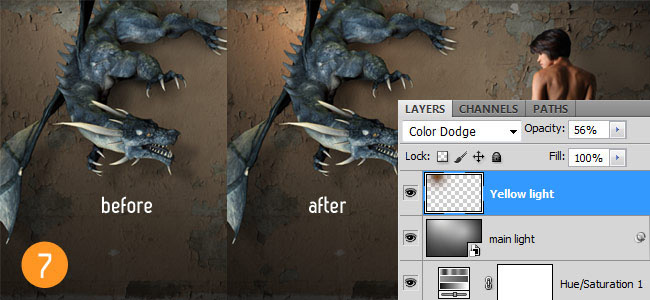
第8步
使用龍火花圖片,並把它放在龍的後面。使用它的部分,並嘗試將其調整到跟隨體內的龍。
我調整大小,並使用只有部分的圖片,並使用圖層蒙版。
只是重復了幾次,並旋轉它周圍。使用屏幕混合模式為隱藏的黑色背景的圖片。
見下圖。
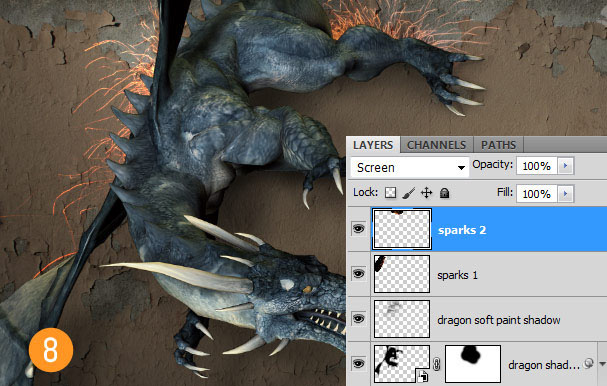
使用火花圖片和龍使用相同的屏幕混合模式添加更多的火花。

第9步 - 龍圖層樣式
而不是使用調整層來調整,我用圖層樣式的龍,因為它更容易。
我創建的燈光效果和色彩的變化,使用下面的圖片所示的圖層樣式。
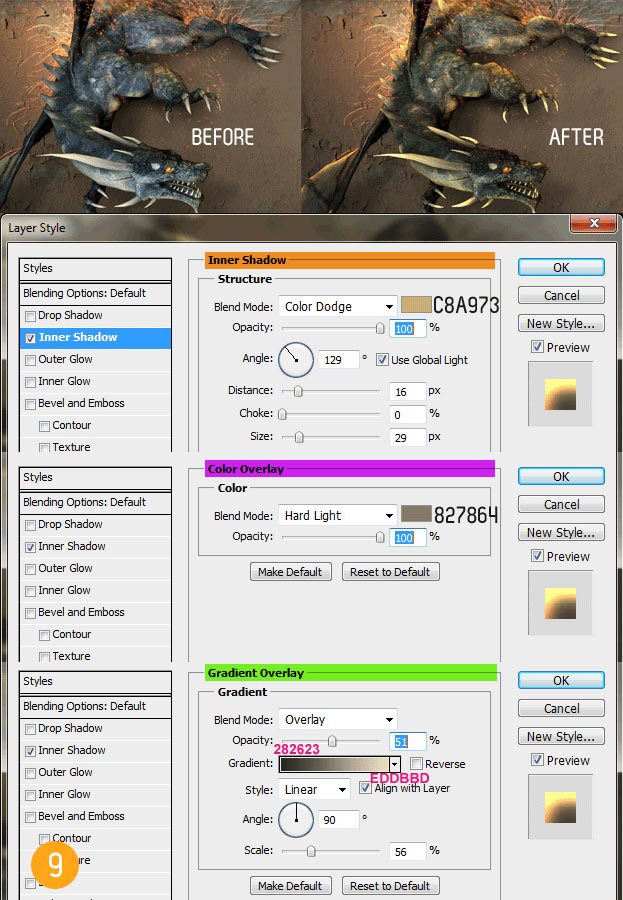
第10步 - 女人的調整
我只進行了輕微的調整,該女子層。
我用了一個漸變映射調整圖層剪貼蒙版添加更多的黃色亮點。
我用的顏色混合模式調整的不透明度設置為30%。
我用這張圖片和龍火花2圖像添加一些火焰的劍。所有這些都為剪切蒙版。
請看看下面的圖片層結構。
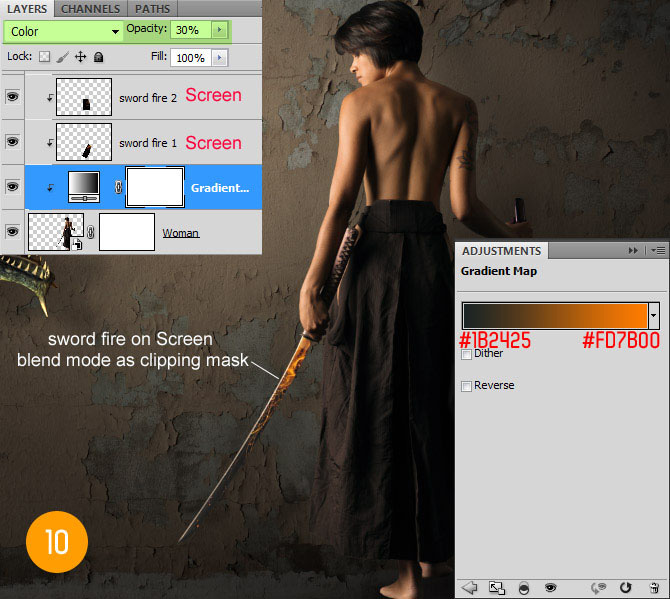
第11步 - 女性藍燈
為了讓藍色光對著女人的身體,我用軟刷和一個剪貼蒙版層上畫。
我所做的是創建一個新的剪貼蒙版層的女人,並設置它的混合模式為顏色減淡。
然後,我用一個中等大小的柔軟的刷子和油漆與青色。
您也可以嘗試使用內陰影樣式在0度角,並用清晰的青色/藍色顏色和顏色減淡混合模式。
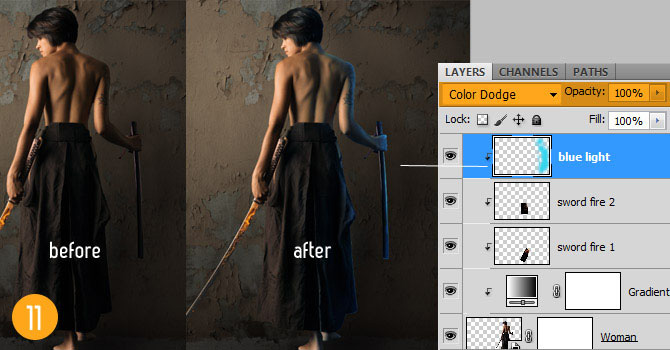
第12步 - 調整
減淡和加深,特別是龍後,我加入了一些調整層來得到最終的色彩效果,我想。
我開始使用一個默認的頻譜漸變映射集軟燈條在15%的時間還不如剪貼蒙版,因為我想會影響到整個畫布。
我還使用了煙霧圖片在屏幕上添加一些煙霧。
我用色相/飽和度,彩色的煙霧,使之適合我希望的顏色(黃,右,左 - 藍色),
但是這取決於你,白色的煙霧看起來也不錯。
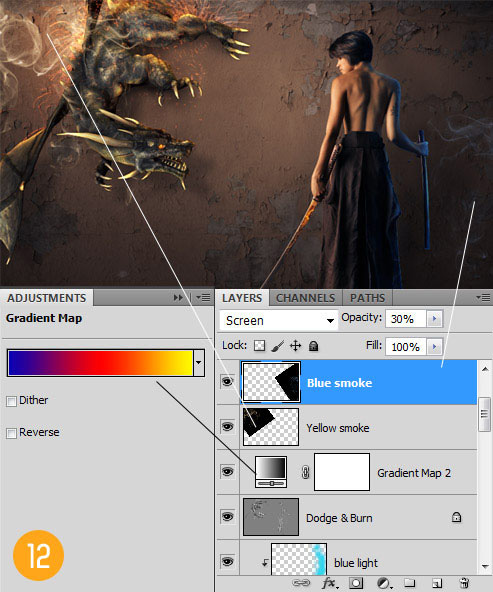
步驟13 - 彩色化
為了提高我是說有關的雙色調效果,我創建一個新層,並設置它的混合模式為顏色減淡,並繪有一個大的軟刷來創建你看到下面的圖片的色彩效果。
當使用顏色減淡混合模式,使用暗色調,否則出來的燈光效果太亮。
試驗和錯誤,直到你找到合適的亮度值。我用35%的不透明度,因為我不想過於飽和的顏色。
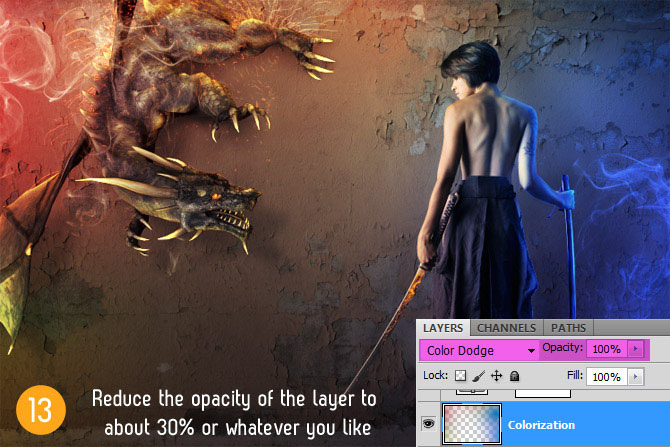
第14步
最後的調整層是一個色階調整到略微增加的亮點,並在更加突出的龍火。
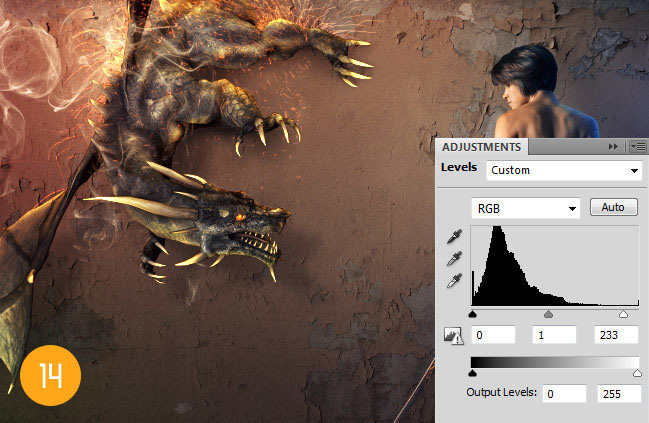
最終結果!

我希望你喜歡這個教程。如果你說:“謝謝你,最好的辦法”,就是要分享這篇文章。
感謝您的支持!
- 上一頁:ps照片合成打造窗前燭光美女技巧
- 下一頁:PhotoShop合成幻想風格



